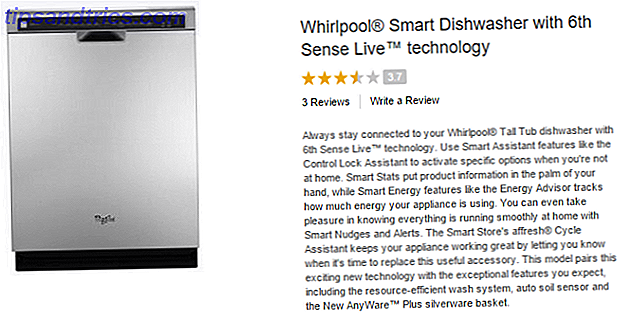Τα Chromebook είναι ήδη εξαιρετικά ασφαλή. Το λειτουργικό σύστημα κρυπτογραφεί όλα τα τοπικά δεδομένα (όπως cookies και αρχεία cache του προγράμματος περιήγησης), έχει μια επαληθευμένη εκκίνηση, όλες οι ιστοσελίδες και οι εφαρμογές εκτελούνται σε ένα sandbox Τι είναι ένα Sandbox και γιατί πρέπει να παίζεις σε ένα What's Sandbox Γιατί θα έπρεπε να παίζετε σε ένα Προγράμματα υψηλής συνδετικότητας μπορούν να κάνουν πολλά, αλλά είναι επίσης μια ανοιχτή πρόσκληση για να χτυπήσουν κακοί χάκερ. Για να αποφευχθεί η επιτυχία των απεργιών, ένας προγραμματιστής θα πρέπει να εντοπίσει και να κλείσει κάθε τρύπα σε ... Διαβάστε περισσότερα, όλες οι ενημερώσεις συστήματος είναι αυτόματες και υπάρχει ένας εύκολος στη χρήση τρόπος αποκατάστασης σε περίπτωση που κάτι πάει στραβά.
Βέβαιος ότι δεν είναι τελείως αλάνθαστο 3 λόγοι για τους οποίους το Chromebook δεν επιλύει ζητήματα ψηφιακής ασφάλειας 3 λόγοι για τους οποίους το Chromebook δεν επιλύει ζητήματα ψηφιακής ασφάλειας Το ChromeOS του Google είναι ίσως το πιο ασφαλές λειτουργικό σύστημα στον κόσμο (με κόστος κάποιων περιορισμένων λειτουργιών). Δυστυχώς, το ChromeOS δεν είναι πανάκεια και εξακολουθούν να υπάρχουν σοβαρές ανησυχίες σχετικά με την ασφάλεια της πλατφόρμας. Διαβάστε περισσότερα, τίποτα δεν είναι. Αλλά μπορείτε εύκολα να κάνετε το επιχείρημα ότι τα Chromebook είναι τα πιο ασφαλή φορητούς υπολογιστές στην αγορά.
Ωστόσο, μόνο επειδή είναι ασφαλή σε επίπεδο υλικού δεν σημαίνει ότι δεν μπορείτε να βελτιώσετε την ασφάλεια τους σε επίπεδο χρήστη.
Εδώ είναι τέσσερις τρόποι για να κάνετε ακόμα πιο ασφαλές το Chromebook σας Εξασφαλίζοντας το Chromebook σας με δύο εύκολες ρυθμίσεις Εξασφαλίζοντας το Chromebook σας με δύο εύκολες ρυθμίσεις Ένα από τα πιο δημοφιλή πλεονεκτήματα ενός Chromebook είναι η ασφάλειά του. Αλλά υπάρχουν κάποια βήματα που μπορούν να λάβουν οι ιδιοκτήτες που θα βελτιώσουν και θα ενισχύσουν το σημερινό επίπεδο προστασίας; Διαβάστε περισσότερα .
1. Ανάπτυξη λειτουργίας επισκέπτη
Ο κύριος σκοπός του Guest Mode είναι να επιτρέπει σε άλλα άτομα να χρησιμοποιούν το μηχάνημά σας χωρίς να χρησιμοποιούν το Λογαριασμό σας Google. Ως εκ τούτου, διατηρεί τα δεδομένα σας στη σουίτα εφαρμογών της Google ασφαλή από αδιάκριτα μάτια.
Αλλά η ίδια η Google αρέσει να παραβιάζει. Οτιδήποτε κάνετε στο Chromebook - είτε η αποθήκευση ενός τραγουδιού στο Google Drive, η επίσκεψη σε έναν συγκεκριμένο ιστότοπο ή η εγκατάσταση μιας εφαρμογής από το Web Store - καταγράφεται στον Λογαριασμό σας Google. Στη συνέχεια, η Google χρησιμοποιεί το βουνό των πληροφοριών για να σας δείξει (δήθεν) σχετικές διαφημίσεις.
Αν σκοπεύετε να κάνετε πράγματα που δεν θέλετε να συνδεθεί η Google με τον λογαριασμό σας, η καλύτερη προσέγγιση είναι να χρησιμοποιήσετε τη λειτουργία Guest . Σε αντίθεση με τον τρόπο λειτουργίας "Κατάσταση ανώνυμης περιήγησης" έναντι της κατάστασης ανώνυμης περιήγησης στο Chrome: Ποια είναι η διαφορά; Λειτουργία επισκέπτη έναντι λειτουργίας ανώνυμης περιήγησης στο Chrome: Ποια είναι η διαφορά; Το Chrome προσφέρει λειτουργία ανώνυμης περιήγησης και λειτουργία επισκέπτη για ιδιωτική περιήγηση. Ενώ είναι παρόμοιες, ορισμένες βασικές διαφορές τις χωρίζουν. Εδώ είναι πότε να χρησιμοποιήσετε ποιο. Διαβάστε περισσότερα, το οποίο εξακολουθεί να βρίσκεται στο προφίλ χρήστη σας στο μηχάνημά σας, το Guest Mode δεν είναι καθόλου συνδεδεμένο με το λογαριασμό σας.
Η λειτουργία Επισκέπτης σας επιτρέπει να κάνετε λήψη αρχείων και να περιηγηθείτε σε ολόκληρο τον ιστό. Ο μόνος περιορισμός είναι ότι δεν μπορείτε να εγκαταστήσετε νέες εφαρμογές.
Για να χρησιμοποιήσετε τη λειτουργία Guest, πατήστε Ctrl + Shift + Q εάν είστε ήδη συνδεδεμένοι ή επιλέξτε Browse as Guest από το ράφι στην κύρια οθόνη σύνδεσης.
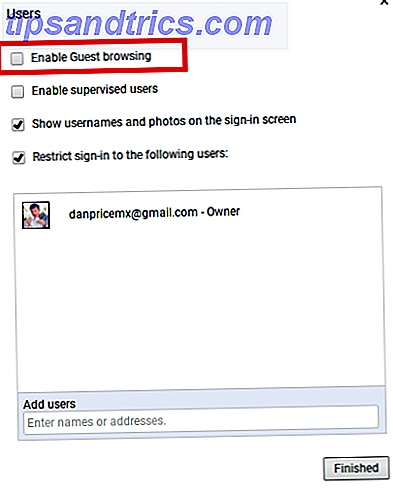
Αν το Guest Mode δεν είναι ενεργοποιημένο στο Chromebook σας, πηγαίνετε στο Settings> People> Manage Other Users> Ενεργοποιήστε την περιήγηση επισκέπτη .
2. Αλλάξτε την προεπιλεγμένη μηχανή αναζήτησης
Αν χρησιμοποιείτε τη λειτουργία Guest είναι υπερβολικά υπερβολική ή πολύ ενοχλητική, μπορείτε τουλάχιστον να αντικαταστήσετε την προεπιλεγμένη μηχανή αναζήτησης.
Υπάρχουν διάφορες μηχανές αναζήτησης που δεν σας παρακολουθούν 7 Εναλλακτικές λύσεις αναζήτησης Google και οι λειτουργίες εμπορικών σημάτων τους 7 Εναλλακτικές λύσεις αναζήτησης Google και οι λειτουργίες εμπορικών σημάτων τους Είστε ένας σκληρός χρήστης της Google; Δώστε αυτές τις εναλλακτικές μηχανές αναζήτησης μια δοκιμή. Από το απόρρητο μέχρι τη βοήθεια των φιλανθρωπικών αιτιών, αυτές οι μηχανές αναζήτησης θα μπορούσαν να σας δώσουν κάποιους λόγους για να αλλάξετε τον τρόπο περιήγησης. Διαβάστε περισσότερα, αποθηκεύστε τη διεύθυνση IP ή προφίλ των χρηστών τους. Δύο από τα πιο δημοφιλή είναι το DuckDuckGo και το Startpage. Το DuckDuckGo αντλεί τα αποτελέσματά του από περισσότερες από 50 "υψηλής ποιότητας" πηγές, ενώ το Startpage αφαιρεί όλες τις πληροφορίες ταυτοποίησης και στη συνέχεια υποβάλλει τον όρο αναζήτησης στη μηχανή αναζήτησης της Google.
Αν εκτιμάτε το βάθος και το εύρος των αποτελεσμάτων της Google, η τελευταία είναι πιθανώς η καλύτερη επιλογή.
Για να αλλάξετε την προεπιλεγμένη μηχανή αναζήτησης του Chromebook, μεταβείτε στην αρχική σελίδα του μηχανήματος που θέλετε να χρησιμοποιήσετε και πραγματοποιήστε αναζήτηση για οποιαδήποτε λέξη ή φράση. Με τον τρόπο αυτό, η μηχανή αναζήτησης θα είναι επιλέξιμη επιλογή στη λίστα παρόχων του προγράμματος περιήγησης.

Στη συνέχεια, κάντε δεξί κλικ στη γραμμή διευθύνσεων και επιλέξτε Επεξεργασία μηχανών αναζήτησης . Πραγματοποιήστε κύλιση προς τα κάτω και πραγματοποιήστε αναζήτηση στη λίστα των τομέων στις Άλλες Μηχανές Αναζήτησης μέχρι να βρείτε τον παροχέα σας. Τέλος, κάντε κλικ στην επιλογή Προεπιλογή .

3. Αλλάξτε την υπηρεσία DNS
Τα Chromebook σας επιτρέπουν να ρυθμίσετε με σκληρό τρόπο την υπηρεσία DNS, αλλά η επιλογή είναι θαμμένη μακριά και δεν είναι εύκολη η εύρεση.
Η αλλαγή του DNS σας έχει σημαντικά οφέλη: μπορεί να βελτιώσει την ταχύτητα σύνδεσης, να αυξήσει το χρόνο λειτουργίας, και μερικές φορές ακόμη και να σας επιτρέψει να αποκτήσετε πρόσβαση σε περιεχόμενο που έχει αποκλειστεί με γεωφυσικές ιδιότητες.
Ασφαλώς, τα οφέλη μπορούν να χωριστούν σε τρεις κατηγορίες:
- Επέκταση ασφαλείας συστήματος ονόματος τομέα (DNSSEC) - Το DNSSEC εμποδίζει τις εφαρμογές και τους διαχωριστές DNS από το να πέσουν θύματα ψευδών ή παραβιαζόμενων δεδομένων DNS. Οι περισσότερες υπηρεσίες ISP DNS δεν προσφέρουν αυτή τη δυνατότητα.
- Προστασία από ψευδαισθήσεις - Προφανώς, τα περισσότερα προγράμματα περιήγησης έχουν τώρα ενσωματωμένη προστασία ηλεκτρονικού ψαρέματος, αλλά προσθέτουν ένα επιπλέον επίπεδο ασφάλειας.
- Γονικός έλεγχος - Οι γονικοί έλεγχοι είναι ιδιαίτερα χρήσιμοι αν έχετε μικρά παιδιά που χρησιμοποιούν τακτικά το Chromebook σας. Οι φορητοί υπολογιστές δεν διαθέτουν κανένα εγγενή γονικό έλεγχο.
Όχι όλες οι δημόσιες υπηρεσίες DNS έχουν όλα τα οφέλη. Για παράδειγμα, το Google DNS και το OpenDNS υποστηρίζουν και τα δύο DNSSEC, αλλά μόνο το OpenDNS υποστηρίζει τους γονικούς ελέγχους και το anti-phishing. Κάνετε την έρευνά σας πριν επιλέξετε ένα.
Για να αλλάξετε την υπηρεσία DNS στο Chromebook σας, μεταβείτε στην επιλογή Ρυθμίσεις> Σύνδεση στο Internet, κάντε κλικ στο όνομα του δικτύου Wi-Fi και κάντε ξανά κλικ στο όνομά σας στο αναπτυσσόμενο μενού.

Στο νέο παράθυρο, κάντε κλικ στην καρτέλα Δίκτυο . Στο κάτω μέρος του παραθύρου, μπορείτε να επιλέξετε είτε τους διακομιστές αυτόματων ονομάτων (ISP σας), τους διακομιστές ονομάτων Google ή τους εξυπηρετητές προσαρμοσμένων ονομάτων .

Πρέπει να επαναλάβετε αυτήν τη διαδικασία για κάθε δίκτυο Wi-Fi που χρησιμοποιείτε.
4. Εγκαταστήστε εφαρμογές τρίτων
Εάν θέλετε να υπερφορτώσετε τις 10 Βασικές Εφαρμογές του Chromebook σας για να υπερφορτώσετε τις νέες αιτήσεις σας Chromebook 10 Essential για να επιβαρύνετε το νέο σας Chromebook Έχετε μόλις αγοράσει ένα νέο Chromebook. Αλλά τι εφαρμογές πρέπει να εγκαταστήσετε για να το μετατρέψετε σε εργοστάσιο παραγωγικότητας; Εδώ βρίσκονται οι δέκα κορυφαίες εφαρμογές που θα εγκατασταθούν σε ένα νέο Chromebook. Διαβάστε περισσότερα ασφάλεια και ιδιωτικό απόρρητο, η εγκατάσταση μερικών εφαρμογών / επεκτάσεων τρίτων μπορεί να κάνει τεράστια διαφορά.
Ακολουθούν οι τρεις καλύτερες επιλογές που πρέπει να χρησιμοποιήσει κάθε ιδιοκτήτης του Chromebook.
HTTPS Παντού
Το HTTPS Everywhere αποτελεί κοινή ανάπτυξη μεταξύ του έργου Tor και του ιδρύματος Electronic Frontier Foundation.
Η προϋπόθεση είναι απλή: η επέκταση μετατρέπει αυτόματα μη ασφαλείς τομείς HTTP σε ασφαλείς τομείς HTTPS. Ο διακόπτης θα σας βοηθήσει να προστατευθείτε από την επιτήρηση και την αεροπειρατεία του τομέα.
Απόρρητο Badger
Απορρήτου Το Badger είναι μια άλλη εφαρμογή από το Electronic Frontier Foundation. Πρόκειται για μια επέκταση κατά της παρακολούθησης που εμποδίζει την κατασκοπεία διαφημίσεων και αόρατων ιχνηλατών από τη φόρτωση σε μια σελίδα.
Μπορείτε να προσαρμόσετε ακόμη και τα δικαιώματα που επιτρέπονται κατά περίπτωση για κάθε συγκεκριμένο ιστότοπο. Για παράδειγμα, μπορείτε να αποκλείσετε την πρόσβαση στο μικρόφωνο και την τοποθεσία σας, ενώ παράλληλα επιτρέπετε σε έναν ιστότοπο να φορτώνει εικόνες και αυτόματα να κατεβαίνει περιεχόμενο.
Spotflux
Το Spotflux είναι μια δωρεάν υπηρεσία VPN 7 Πλήρως δωρεάν υπηρεσίες VPN για προστασία της ιδιωτικής ζωής σας 7 Πλήρως δωρεάν υπηρεσίες VPN για προστασία της ιδιωτικής ζωής σας Αν ψάχνετε για δωρεάν VPN, οι επιλογές είναι επί του παρόντος περιορισμένες, με πολλές υπηρεσίες να αλλάζουν σε ένα πληρωμένο μοντέλο. Αυτά τα ελεύθερα εικονικά ιδιωτικά δίκτυα μπορούν να χρησιμοποιηθούν για να αποφευχθεί το μπλοκάρισμα περιοχής και πολλά άλλα. Διαβάστε περισσότερα . Χρησιμοποιεί το νέφος ασφαλείας του προγραμματιστή παρά το P2P VPN όπως η Hola.
Εκτός από τη λειτουργία VPN, κρυπτογραφεί όλη την περιήγησή σας χρησιμοποιώντας SSL και αποκρύπτει τη διεύθυνση IP από ιστότοπους. Η εφαρμογή υποστηρίζεται από διαφημίσεις.
Πώς κάνετε το Chromebook σας ασφαλές;
Όταν συνδυάζεται με την ασφάλεια υλικού σε επίπεδο Chromebook, ακολουθώντας τις τέσσερις συμβουλές μου και εγκαθιστώντας τις τρεις επεκτάσεις, θα μετατρέψει το laptop σας σε φρούριο. Θα μπορούσε να γίνει ο ασφαλέστερος και ασφαλέστερος τρόπος πρόσβασης στον παγκόσμιο ιστό.
Ωστόσο, ο κατάλογός μου δεν είναι εξαντλητικός. Υπάρχουν πάντα περισσότερα βήματα που μπορείτε να κάνετε για να κάνετε τον εαυτό σας ασφαλέστερο.
Αν είστε εξαρτημένος από το Chromebook, θα ήθελα να μάθω πώς ενισχύετε την ασφάλεια της συσκευής σας. Ποιες ρυθμίσεις ενεργοποιείτε; Τι ελάχιστα γνωστά κόλπα χρησιμοποιείτε; Μπορείτε να αφήσετε τις συμβουλές και τις συστάσεις σας στα παρακάτω σχόλια.